De Steam-servicefout verschijnt wanneer Steam op uw computer wordt gestart. Deze foutmelding verschijnt tussen de volgende tekst: “ De Steam-servicecomponent werkt niet correct op deze computer. Voor het opnieuw installeren van de Steam-service zijn beheerdersrechten vereist . " Het probleem heeft te maken met de Steam-service, die essentieel is voor Steam om correct te werken.

Er zijn veel succesvolle methoden gebruikt om dit probleem op te lossen, dus zorg ervoor dat u ze allemaal hieronder probeert om het probleem hopelijk op te lossen.
Wat veroorzaakt de Steam-servicefout?
De belangrijkste oorzaak van de Steam-servicefout is dat Steam simpelweg niet genoeg rechten heeft om een bepaalde actie uit te voeren of om toegang te krijgen tot een bepaald bestand. Dit kan eenvoudig worden opgelost door Steam als beheerder uit te voeren.
Bovendien kan de fout worden veroorzaakt doordat de Steam-service gewoon niet werkt wanneer het zou moeten, wat kan worden opgelost door de service opnieuw te starten en te wijzigen hoe deze opstart. De service is mogelijk ook verbroken en u moet deze repareren.
Oplossing 1: voer Steam uit als beheerder
Zoals uit de foutmelding kan worden afgeleid, heeft Steam mogelijk beheerdersrechten nodig om toegang te krijgen tot bepaalde bestanden op uw computer en is het mogelijk om de client met beheerdersrechten uit te voeren.
- Lokaliseer de Steam-snelkoppeling of het uitvoerbare bestand op uw computer en open de eigenschappen ervan door met de rechtermuisknop op het item op het bureaublad of het menu Start of het venster met zoekresultaten te klikken en Eigenschappen te kiezen in het snelmenu.
- Navigeer naar het tabblad Compatibiliteit in het venster Eigenschappen en vink het vakje aan naast de optie Dit programma uitvoeren als beheerder voordat u de wijzigingen opslaat door op OK of Toepassen te klikken.
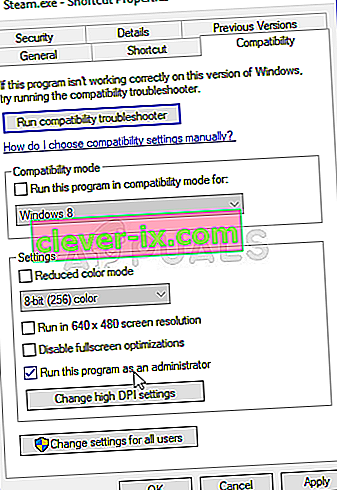
- Zorg ervoor dat u eventuele dialoogvensters bevestigt die u zouden moeten vragen om de keuze te bevestigen met beheerdersrechten en Steam zou vanaf de volgende start met beheerdersrechten moeten starten. Open Steam door te dubbelklikken op het pictogram en probeer het spel opnieuw te starten om te zien of de Steam Service-fout nog steeds verschijnt.
Oplossing 2: zorg ervoor dat de Steam-service automatisch start
Om alles met betrekking tot Steam soepel te laten verlopen, moet de Steam-service actief zijn. Deze service moet elke keer dat Steam wordt gestart opstarten, maar soms is dat gewoon niet het geval. Om dit op te lossen, moet u ervoor zorgen dat deze service automatisch start op uw computer.
- Open het dialoogvenster Uitvoeren door op de Windows-toets + R-toetsencombinatie op uw toetsenbord te tikken. Typ "services.msc" in het vak Uitvoeren zonder de aanhalingstekens en klik op OK om Services te openen. U kunt ook gewoon zoeken naar Services in het menu Start in Windows 10.
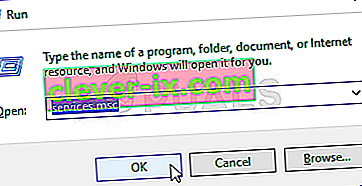
- Zoek de Steam Client-service in de lijst met services, klik er met de rechtermuisknop op en selecteer Eigenschappen in het contextmenu dat zal verschijnen.
- Als de service is gestart (u kunt dat controleren naast het servicestatusbericht), moet u deze stoppen door op de knop Stop in het midden van het venster te klikken. Als het al is gestopt, laat het dan zoals het is (voorlopig).
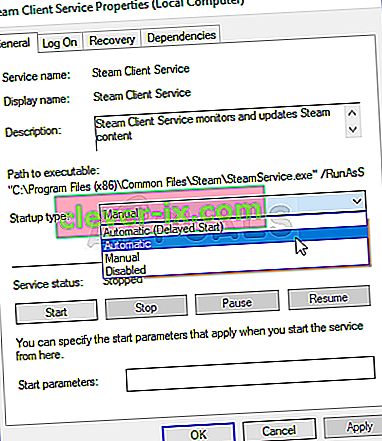
- Zorg ervoor dat de optie onder het menu Opstarttype in de eigenschappen van de Steam Client-service is ingesteld op Automatisch voordat u doorgaat met de instructies. Bevestig eventuele dialoogvensters die kunnen verschijnen wanneer u het opstarttype instelt. Klik op de Start-knop in het midden van het venster voordat u afsluit.
U krijgt mogelijk het volgende foutbericht te zien wanneer u op Start klikt:
“Windows kon de Steam Client-service niet starten op de lokale computer. Fout 1079: het account dat is opgegeven voor deze service verschilt van het account dat is opgegeven voor andere services die in hetzelfde proces worden uitgevoerd. "
Als dit gebeurt, volgt u de onderstaande instructies om het probleem op te lossen.
- Volg de stappen 1-3 van de bovenstaande instructies om de eigenschappen van Cryptographic Service te openen. Navigeer naar het tabblad Aanmelden en klik op de knop Bladeren….
- Typ onder het vak "Voer de objectnaam in om te selecteren" de naam van uw account in, klik op Namen controleren en wacht tot de naam wordt herkend.
- Klik op OK als u klaar bent en typ het wachtwoord in het vak Wachtwoord wanneer u daarom wordt gevraagd, als u een wachtwoord hebt ingesteld. Het zou nu zonder problemen moeten starten!
Oplossing 3: repareer de Steam Client-service
De Steam-clientservice kan soms kapot gaan en moet worden gerepareerd met een eenvoudige opdracht in de opdrachtprompt. Deze opdracht zal het resetten en je zou nu de Steam-client moeten kunnen openen zonder de Steam-servicefout te ontvangen!
- U kunt de Windows-logotoets + R-toetsencombinatie gebruiken om het dialoogvenster Uitvoeren te openen. Typ "cmd" in het dialoogvenster dat verschijnt en gebruik de toetsencombinatie Ctrl + Shift + Enter om de opdrachtprompt uit te voeren met beheerdersrechten.
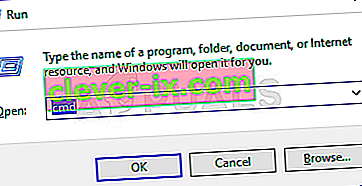
- Je moet ook de root-map van je Steam-installatie vinden die nodig is om de opdracht uit te voeren. U kunt het volledige pad vinden door met de rechtermuisknop op de snelkoppeling op het bureaublad te klikken en de optie Bestandslocatie openen in het contextmenu te kiezen.
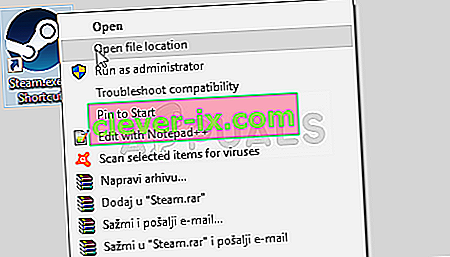
- Klik op de adresbalk bovenaan de map die het pad moet weergeven, dus gebruik de combinatie Ctrl + C om het naar het klembord te kopiëren. Het standaardpad zou "C: \ Program Files (x86) \ Steam \ bin \ SteamService.exe" moeten zijn. Laten we het standaardpad gebruiken om de opdracht uit te voeren. Zorg ervoor dat u het vervangt door uw eigen pad wanneer u de opdracht uitvoert:
"C: \ Program Files (x86) \ Steam \ bin \ SteamService.exe" / reparatie
- Open Steam opnieuw en controleer of de Steam-servicefout is verdwenen!


